Angemessene und zeitnahe Optimierung eines Handys oderDas Desktop-Betriebssystem hilft dem Gerät, die optimale Leistung zu erbringen. Möglicherweise erfordert ein mobiles Gerät in dieser Hinsicht ein wenig mehr Aufmerksamkeit als Desktops, da diese Geräte den ganzen Tag ohne Pause ausgeführt werden sollen, und wenn es um die Optimierung eines Android-Geräts geht, ist das nicht anders. Hier kommen alle verschiedenen im Google Play Store verfügbaren Systemoptimierungs-Apps ins Spiel. Wenn Sie diesbezüglich jedoch nach einer einfachen, effektiven und gut ausgearbeiteten App suchen, schauen Sie sich diese an Booster - ein effizientes und übersichtliches SystemOptimierungs- und Aufgabenmanagement-App für Android. Neben dem sportlich schlanken und eleganten Aussehen bietet Booster die Möglichkeit, die Android-Optimierung auf verschiedene Arten durchzuführen. Sie können entweder manuell einen Timer einstellen (in der Regel am Ende des Tages) oder die automatische Optimierungsfunktion der App nutzen, um die erforderliche Systemoptimierung auf Ihrem Android-Gerät durchzuführen, damit es am Leben bleibt. Nicht nur, dass; Die App bietet auch einige sehr nützliche Tools, mit denen Sie den Ladezustand des Akkus Ihres Geräts überwachen, unerwünschte Apps entfernen und verschiedene App-Funktionen unter einem Dach umschalten können.

Wie bereits erwähnt, der Aspekt, dassBooster unterscheidet sich von seinen alternativen Gegenstücken durch die elegant gestaltete Benutzeroberfläche und die erweiterte Timer-Option für die Durchführung der üblichen 1-Tap-Android-Optimierung.

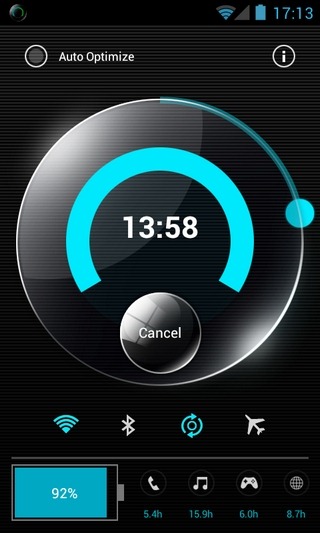
Auf der Hauptoberfläche der App können Sie dieGesamtzahl der ausgeführten Aufgaben sowie die Gesamtmenge der Speicherquellen, die von den verschiedenen Facetten Ihres Geräts verbraucht werden. Unter dem kreisförmigen Zifferblatt befinden sich die Schaltflächen für Wi-Fi, Bluetooth, GPS und Flugzeugmodus.
Der untere Teil der Hauptoberfläche der AppZeigt die verbleibende Akkulaufzeit sowie die gesamte Anruf-, Musik-, Spiel- und Webbrowserdauer an, die Sie mit dem verfügbaren Akku maximal erreichen können. Tippen Sie auf das Batteriesymbol, und Sie gelangen zum Hauptbildschirm des Systems für die Batterie, auf dem die detaillierte Aufschlüsselung des Gesamtverbrauchs an Batterieressourcen nach einzelnen Systemkomponenten angezeigt wird.
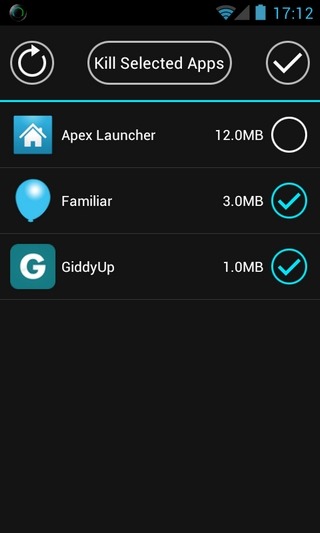
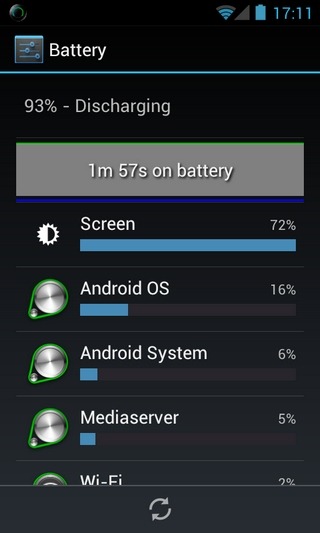
Wie die App selbst beim Start mitteiltWenn Sie den Timer für die manuelle Ausführung der Optimierungsaufgabe einstellen, können Sie den kleinen blauen Punkt auf dem kreisförmigen Hauptwahlrad des Startbildschirms der App (auf der linken Seite) nach unten ziehen. Die maximale Countdown-Zeit, die dem manuellen Timer zugewiesen werden kann, beträgt 60 Minuten. Um den Timer auf 60 Minuten einzustellen, müssen Sie den blauen Punkt auf der gesamten Skala auf 360 Grad ziehen, bis Sie das andere Ende der Skala erreichen. Tippen Sie auf die Aufgaben / Speicher Mit der Schaltfläche, die in der Mitte des kreisförmigen Wählrads angezeigt wird, können Sie die laufende (n) App (s), die Sie beenden möchten, manuell auswählen.
Möchten Sie auf den automatischen Optimierungsmodus zurückgreifen? Drücke einfach auf den Umschalter oben rechts im Hauptbildschirm der App, um den automatischen Optimierungsmodus zu aktivieren. Um die Frequenz des automatischen Timers zu ändern, rufen Sie den Einstellungsbildschirm der App auf (Menü> Einstellung), aktivieren Sie die Starten Sie Auto Optimize Option und tippen Sie auf Auto Frequenz optimieren. Mit der automatischen Optimierungsfunktion kann die Systemoptimierungsoption nach jeweils 15 Minuten, einer halben Stunde, einer Stunde, zwei Stunden oder vier Stunden automatisiert werden.
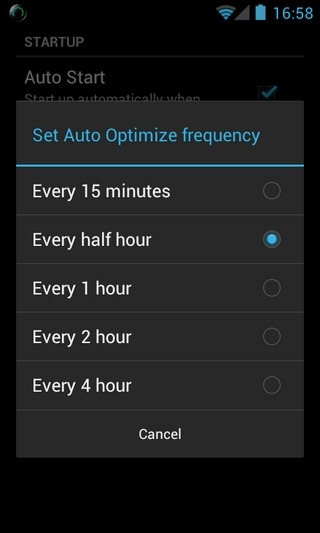
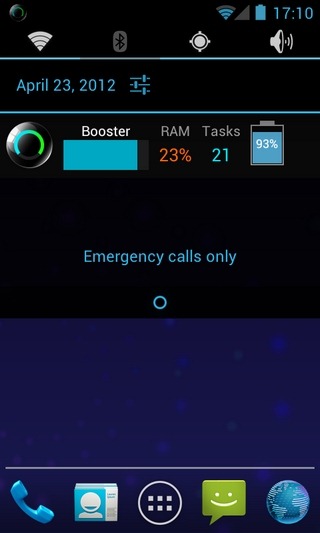
Das ist nicht alles; Nach der Installation der App werden SieBeachten Sie auch das App-Symbol in der Benachrichtigungsleiste Ihres Geräts. Wenn Sie die Benachrichtigungsleiste nach unten ziehen, werden der aktuelle Akkustatus, die RAM-Auslastung und die Gesamtzahl der ausgeführten Aufgaben im Benachrichtigungsfeld angezeigt.
Laden Sie Booster für Android herunter












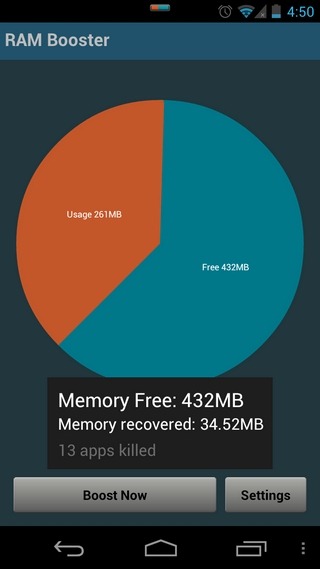
Bemerkungen